Nastavitev bin Asus RT-N10U

- 2294
- 244
- Ms. Marc Senger
Dan pred včeraj sem prvič naletel na usmerjevalnik Wi-Fi Asus RT-N10U B, pa tudi z novo vdelano programsko opremo iz ASUS. Uspešno nastavljen, naredila nekaj ključnih posnetkov zaslona s stranko in v tem članku delila informacije. Torej, navodila za nastavitev usmerjevalnika ASUS RT-N10U za delo z internetnim ponudnikom Beeline.

ASUS RT-N10U b
Opomba: Ta priročnik je namenjen samo za nastavitev ASUS RT-N10U Ver. B, za druge ASUS RT-N10 ni primerno, zlasti zanje še vedno ni vdelane programske opreme.
Preden začnete nastaviti
Opomba: V postopku nastavitve bo podrobno obravnavan postopek posodabljanja vdelane programske opreme. Ni težko in nujno. Na vnaprej nameščeni vdelani programski opremi, s katero Asus RT-N10U Ver.B je v prodaji, internet od Beeline, najverjetneje ne bo deloval.
Nekaj pripravljalnih stvari, ki jih je treba storiti, preden smo začeli konfigurirati usmerjevalnik Wi-Fi:
- Pojdite na stran http: // ru.asus.Com/omrežja/Wireless_routers/rtn10u_b/na uradni spletni strani ASUS
- Kliknite "Prenesi" in izberite svoj operacijski sistem
- Odprite element "programske opreme" na strani, ki se prikaže
- Prenesite zadnjo vdelano programsko opremo za usmerjevalnik (ki se nahaja na vrhu, ob pisanju navodil - 3.0.0.4.260, za prenos je najlažje pritisniti na zeleno ikono s podpisom "Global). Razpakirajte naloženo zip datoteko, ne pozabite, kje razpakirati.
Torej, zdaj, ko imamo novo vdelano programsko opremo za ASUS RT-N10U B, bomo v računalniku izvedli še nekaj dejanj, iz katerih bomo konfigurirali usmerjevalnik:

Nastavitve LAN v računalniku
- Če imate Windows 8 ali Windows 7, pojdite na "Nadzorna plošča", "Networks Control Center in Common Access", kliknite "Spremeni parametri adapterja", pritisnite desno tipko miške, da se »Povežite v lokalnem omrežju« in kliknite "Lastnosti". Na seznamu, ki se prikaže, "Omenjene komponente uporablja ta povezava", izberite "Internetni protokol različice 4 TCP/IPv4" in kliknite "Lastnosti". Gledamo tako, da za IP naslov in DNS ni zapisan noben parametri. Če so navedeni, potem v obe točki "prejemamo samodejno"
- Če imate Windows XP - storimo enako kot v prejšnjem odstavku, začenši s klikom desne tipke miške do ikone povezave v lokalnem omrežju. Sama povezava je nameščena v "Olycial Plošča" - "Omrežne povezave".
In zadnja pomembna točka: odklopite povezavo Beeline v računalniku. In pozabite na svoj obstoj ves čas nastavitve in v primeru uspešne nastavitve - in preostanek časa. Zelo pogosto se pojavljajo težave ravno zaradi dejstva, da uporabnik pri nastavitvi brezžičnega usmerjevalnika zapusti običajno internetno povezavo z ON. To ni potrebno in je pomembno.
Povezava usmerjevalnika

Povezava usmerjevalnika
Na hrbtni strani usmerjevalnika ASUS RT-N10U B je en rumeni vhod za povezovanje ponudniškega kabla, v teh navodilih je to Beeline in štiri LAN konektorje, od katerih je treba eno povezati z ustreznim priključkom računalniške omrežne kartice , tukaj je vse preprosto. Po tem, ko so to storili, vklopimo usmerjevalnik v vtičnici.
Posodobitev vdelane programske opreme ASUS RT-N10U
Zaženite kateri koli internetni brskalnik in vnesite naslov 192 v naslovno vrstico.168.1.1 je standardni naslov za dostop do nastavitev blagovne znamke ASUS. Po prehodu na naslov boste imeli prijavo in geslo za dostop do nastavitev - vnesite standardnega skrbnika/skrbnika. Po vnosu pravilne prijave in gesel za ASUS RT-N10U B boste padli na glavno stran nastavitev usmerjevalnika, ki bo bolj verjetno videti na naslednji način:
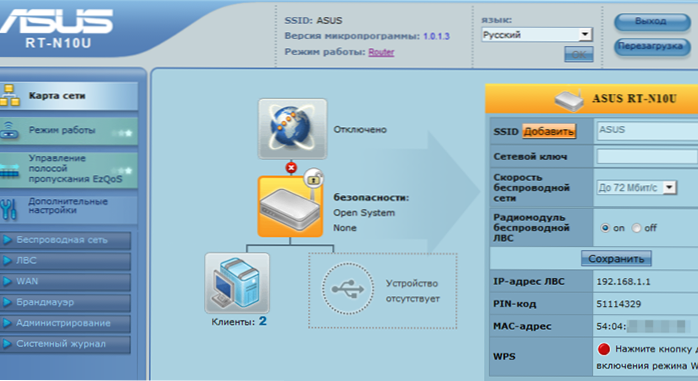
Nastavitev ASUS RT-N10U
V meniju na desni strani izberite "Administracija" na strani, ki se prikaže na vrhu - "Posodobitev mikroprograma" v datoteki "Novi mikropolin" navedite pot do datoteke, ki smo jo prenesli in razpakirali prej in kliknite "Pošlji". Začel se bo postopek posodabljanja vdelane programske opreme ASUS RT-N10U. Na koncu posodobitve boste vstopili v nov vmesnik Nastavitve usmerjevalnika (možno je tudi, da boste na voljo za spremembo standardnega skrbnika gesla za dostop do nastavitev).
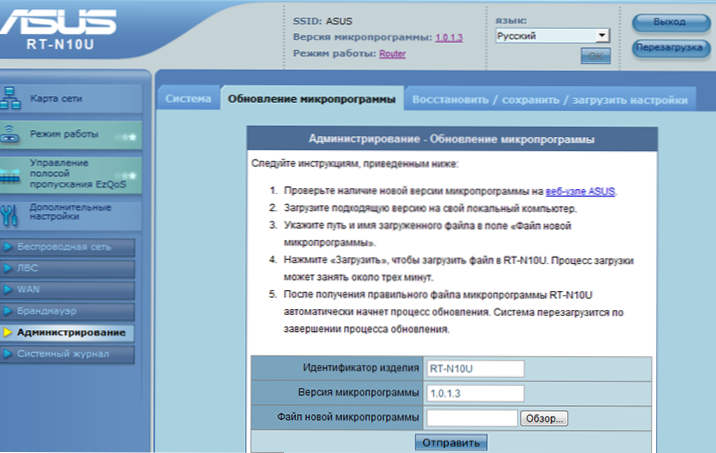
Posodobitev vdelane programske opreme
Nastavitev L2TP Connection Beeline
Ponudnik interneta Beeline uporablja protokol L2TP za povezavo z internetom. Naša naloga je konfigurirati to povezavo v usmerjevalniku. Nova vdelana programska oprema ima dober način samodejnih nastavitev in če se odločite za uporabo, potem vse informacije, ki jih morda potrebujete:
- Vrsta povezave - L2TP
- IP naslov - samodejno
- DNS naslov - samodejno
- Naslov strežnika VPN - TP.Internet.Beelina.ru
- Navediti boste morali tudi prijavo in geslo, ki jo ponuja Beeline
- Preostali parametri lahko ostanejo brez sprememb
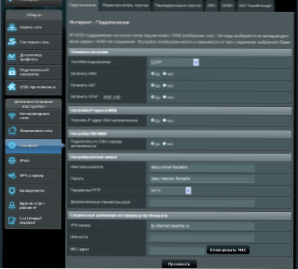
Nastavitve povezave Beeline v ASUS RT-N10U (kliknite za povečanje)
Na žalost se zgodi, da samodejna nastavitev ne deluje. V tem primeru lahko uporabite ročno nastavitev. Poleg tega po mojem mnenju še lažje. V meniju "Dodatne nastavitve" izberite internet in vnesite vse potrebne podatke na strani, ki se prikaže, in nato kliknite "Uporabi". Če je bilo vse narejeno pravilno, potem po nekaj sekundah - minuto lahko odprete strani na internetu, na točki »Network Map« pa bo prikazan, da je dostop do interneta. Spominjam vas, povezave Beeline v računalniku ni treba zagnati - ne bo več potrebno.
Wi-Fi varnostna nastavitev
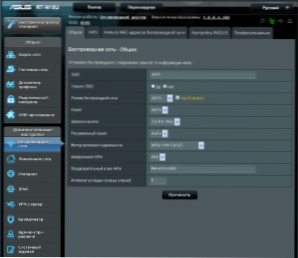
Nastavitve Wi-Fi (kliknite za povečanje slike)
Če želite konfigurirati varnostne parametre vašega brezžičnega omrežja v "dodatnih nastavitvah" na levi strani, izberite "Brezžično omrežje" in na strani, ki se prikaže, vnesite SSID - ime dostopne točke, katero koli svojo presojo, vendar priporočam, da ne priporočam za uporabo cirilne abecede. Metoda testiranja pristnosti - WPA2 -osebna in v polju "predhodni ključ" WPA označujejo geslo, sestavljeno iz najmanj 8 latinskih znakov in/ali številk - se zahteva, ko bodo nove naprave povezane z omrežjem. Kliknite aplikacijo. To je vse, zdaj se lahko poskusite povezati z Wi-Fi iz katere koli naprave.
Če nekaj ne deluje, se ob nastavitvi usmerjevalnika Wi-Fi in njihovih rešitvah z opisom tipičnih težav navedite z opisom značilnih težav

